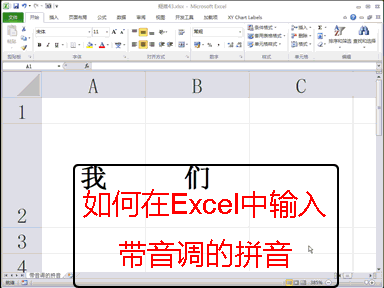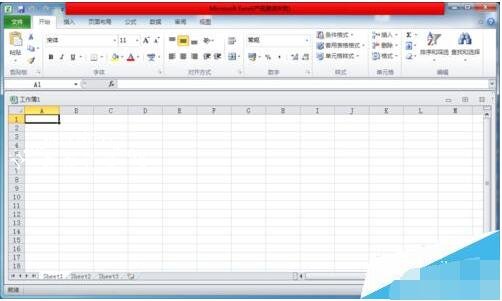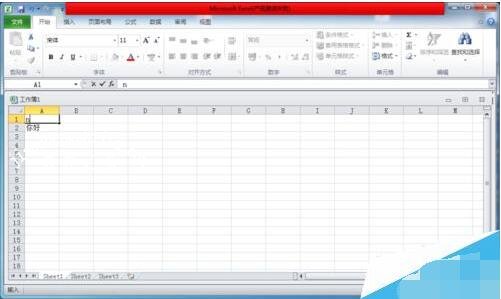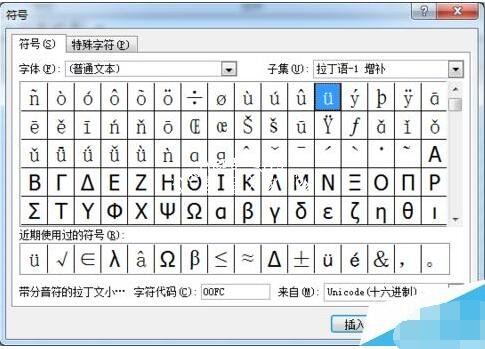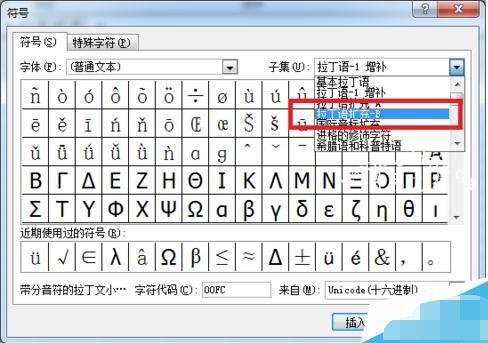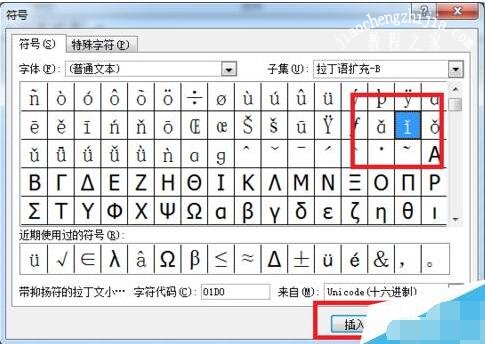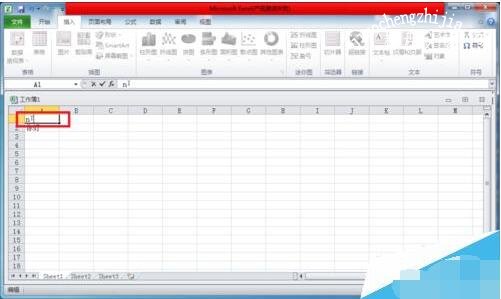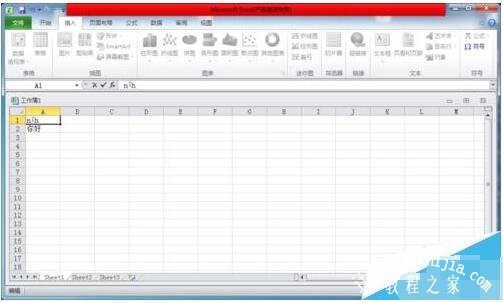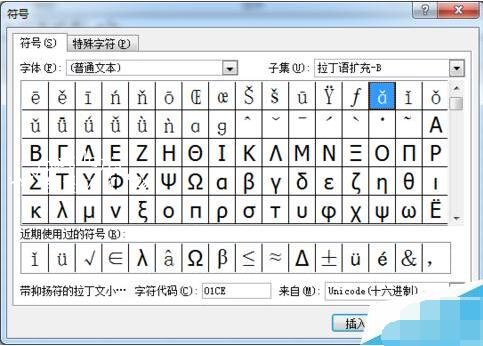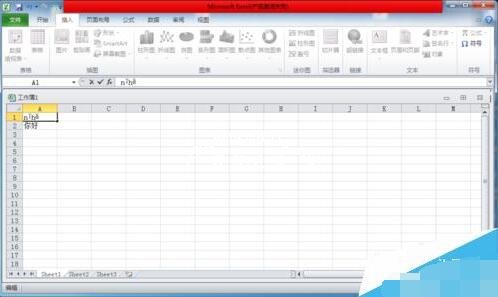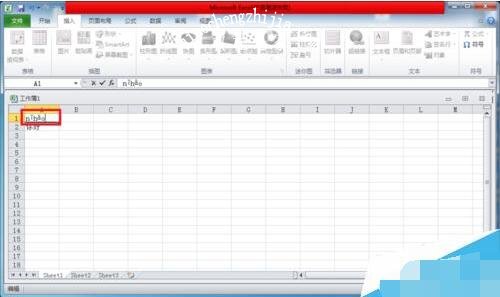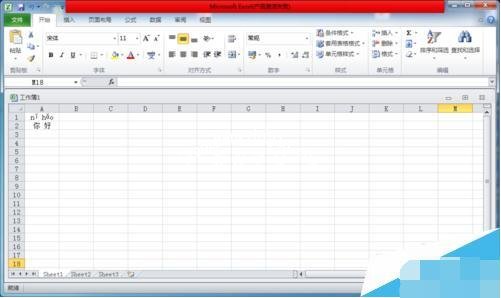我们在使用excel过程中有时候要给中文添加拼音,前面我们讲了输入拼音的方法这里给大家介绍一下excel打拼音标声调教程,方法不难只要按照这里的介绍的步骤操作就可以,一起来学习一下吧!
excel打拼音怎么标声调动图演示
excel输入带声调的拼音图文教程
方法/步骤
打开或者新建一个excel,一个空白的excel如下
在这里,我要给汉字加拼音,所以我先输入汉字“你好”,这里我输入在第二格,我将在第一格里加拼音
这里我要输入“nǐ hǎo”,我先输入“n”,现在我要输入的“i”是第三声,即“ǐ”
这里,先选择“插入”下的“符号”
然后会弹出一个“符号”的对话框
这里,我们选择“拉丁语扩充—B”
现在你会看到“ǐ”,我们选择它,并选择“插入”
这时,原表格中“n”后面就出现了“ǐ”
现在我们再输入“hǎo”,同样我们还是先将不需要加音调的“h”输入
然后再“插入”→“符号”,选择“ǎ”,并选择“插入”
这时“h”后面就有了“ǎ”
最后再将“o”补上,这样就输入好了“nǐ hǎo”
当然为了美观,我们选择居中,并将两个汉字以及音调之间加个空格,最后效果如下,实现了输入加音调的拼音的功能。
以上就是在excel中如何输入带音调(声调)的拼音方法介绍,过程不是很复杂,大家按照上面步骤进行操作即可,希望大家喜欢!